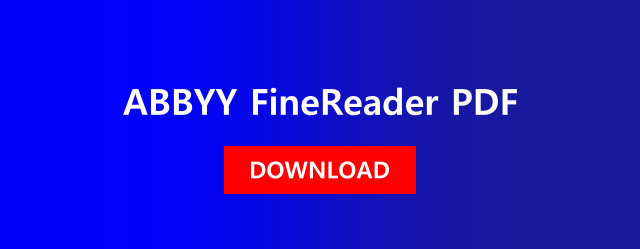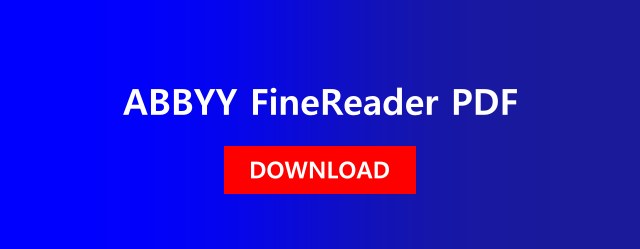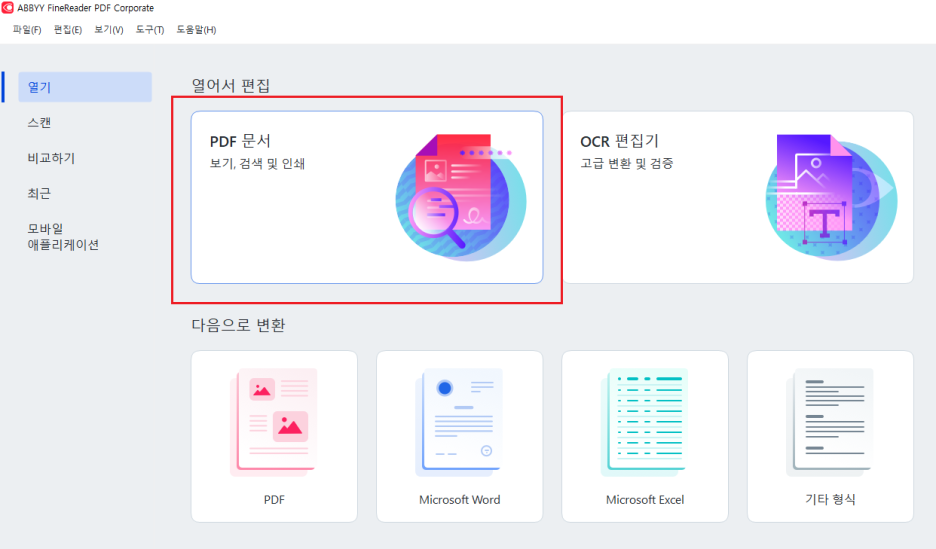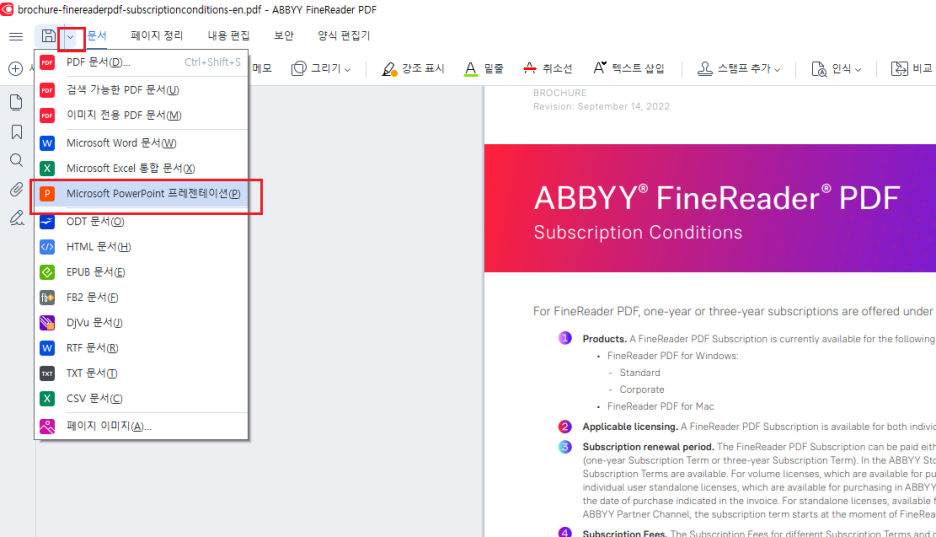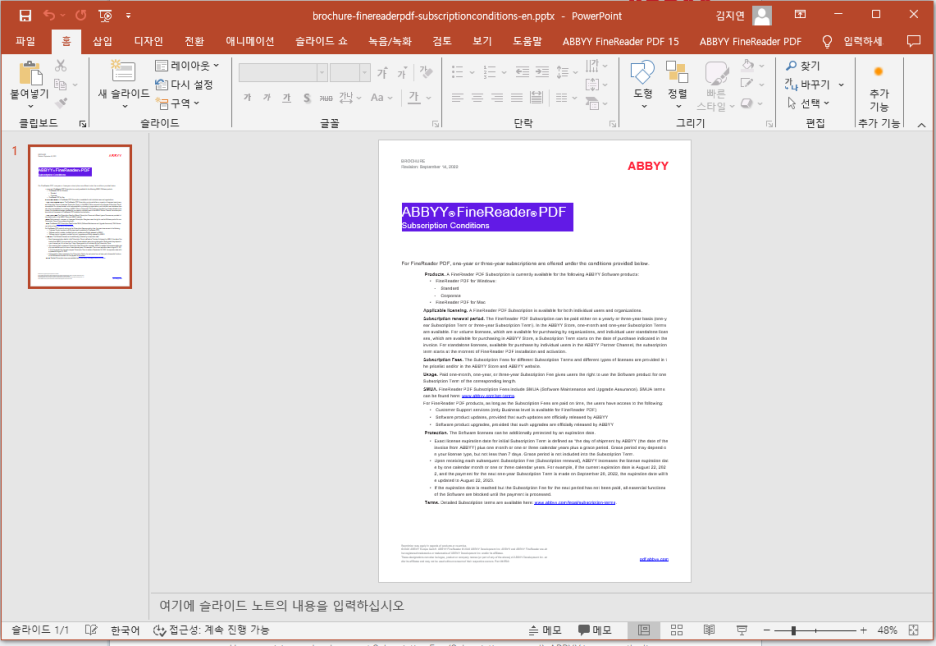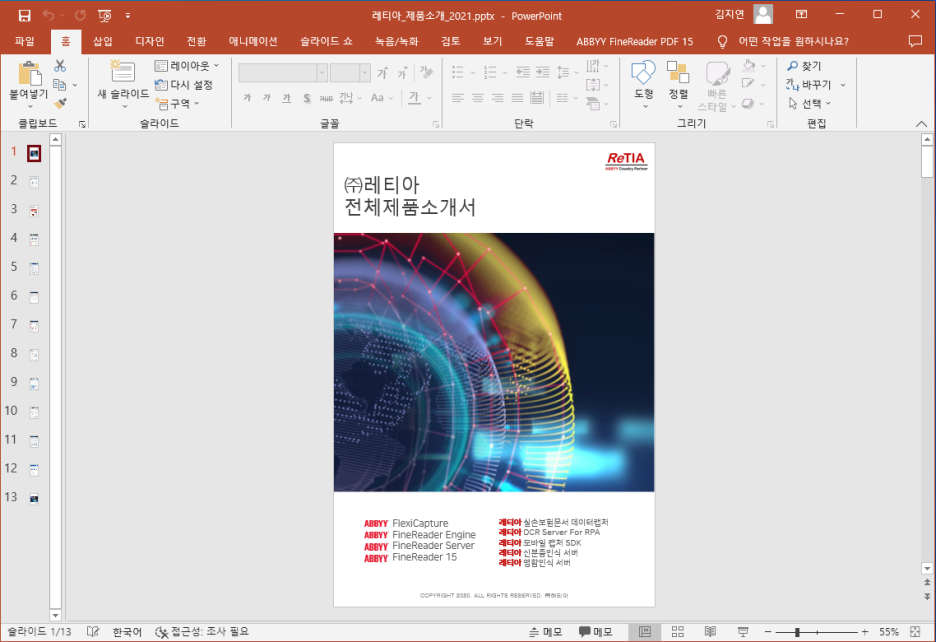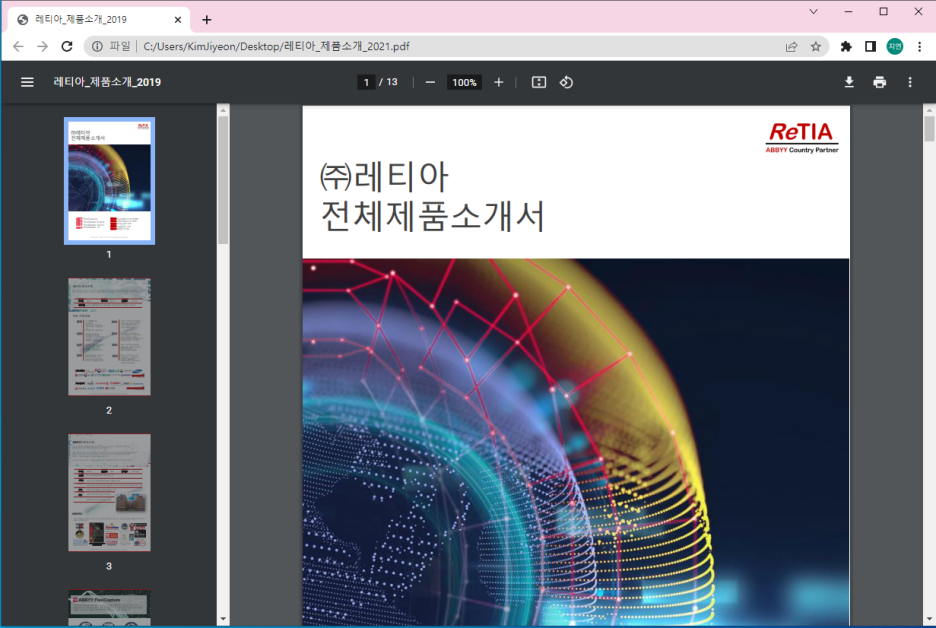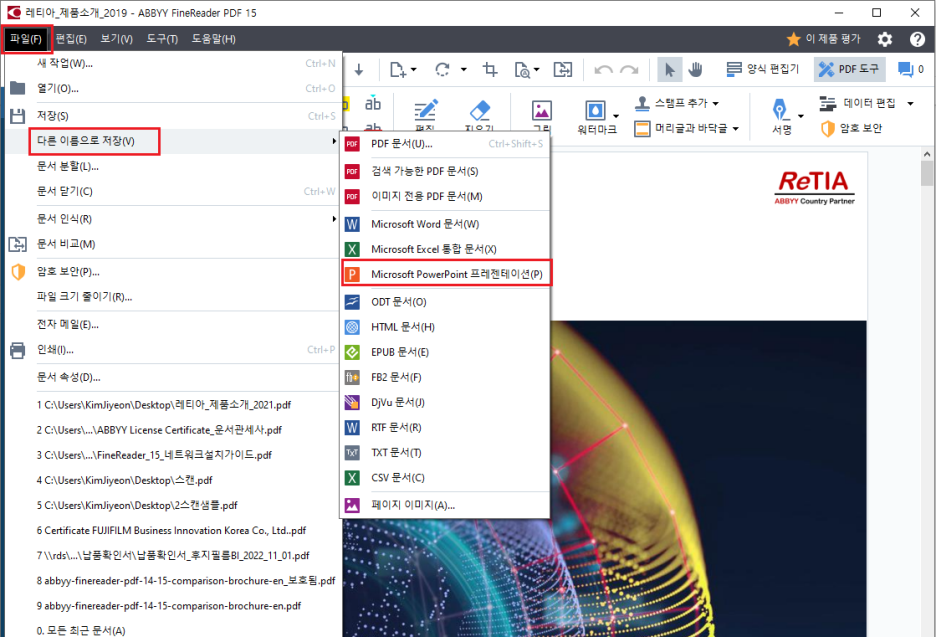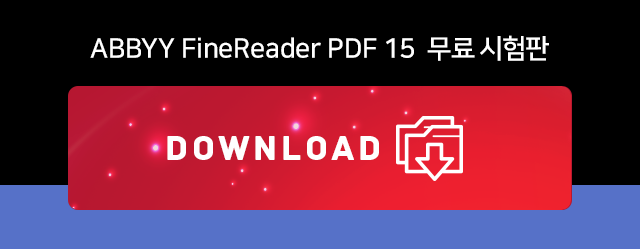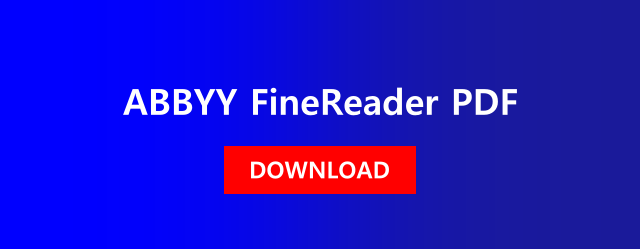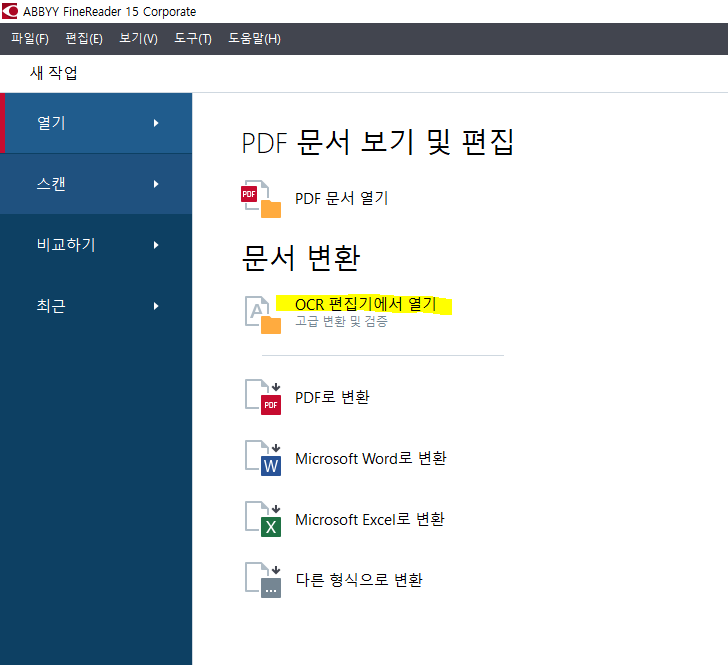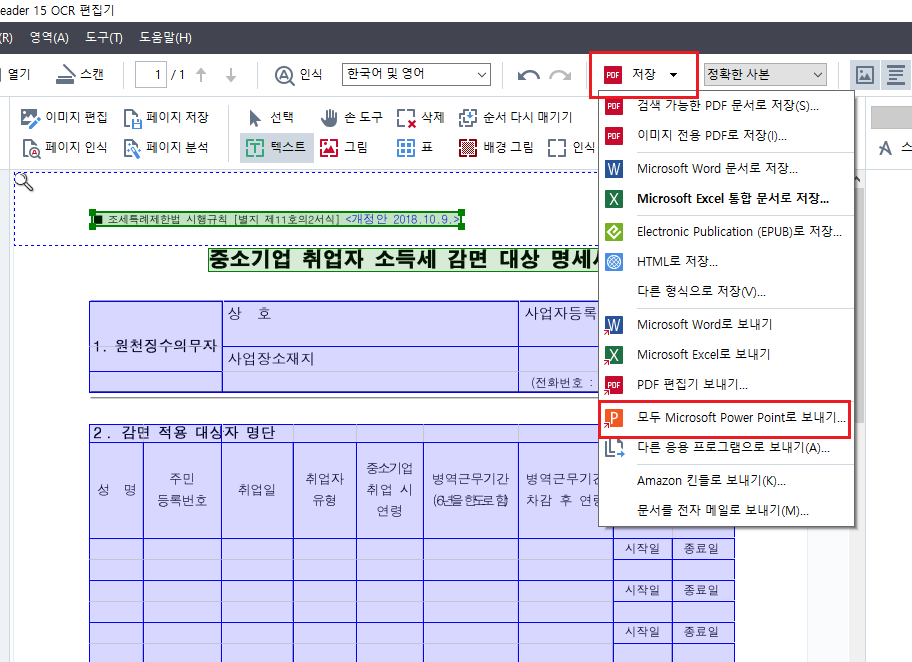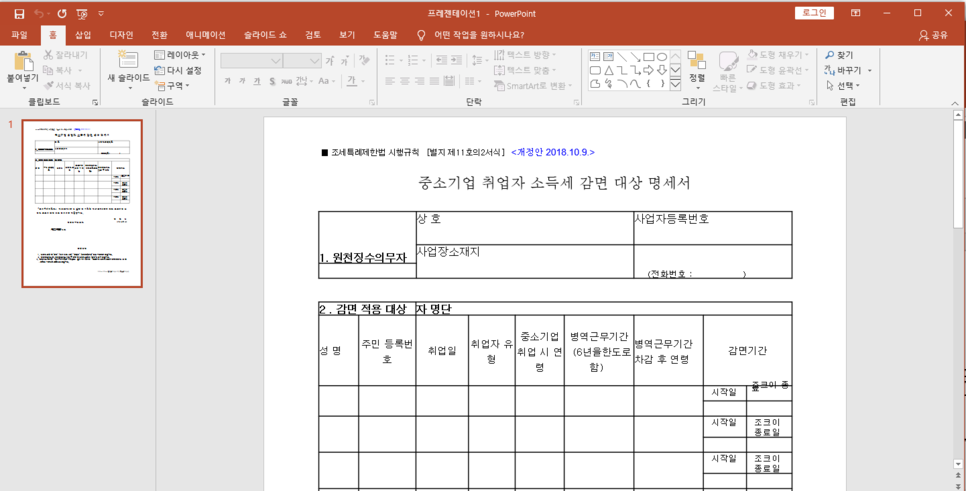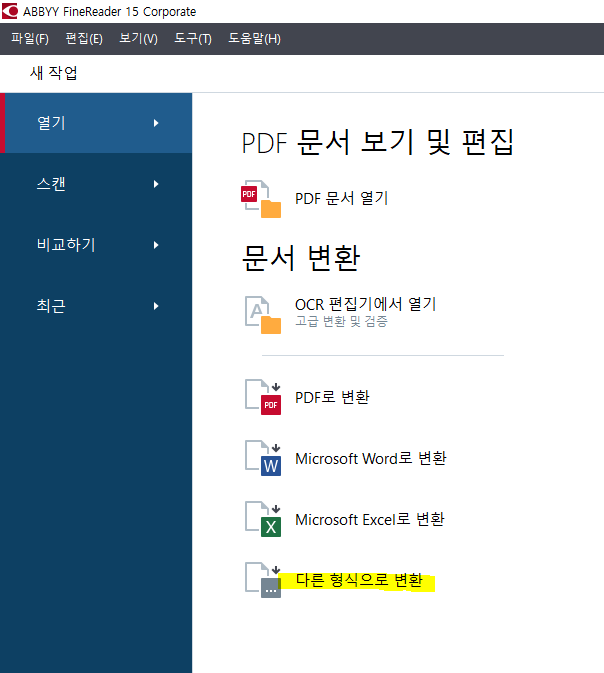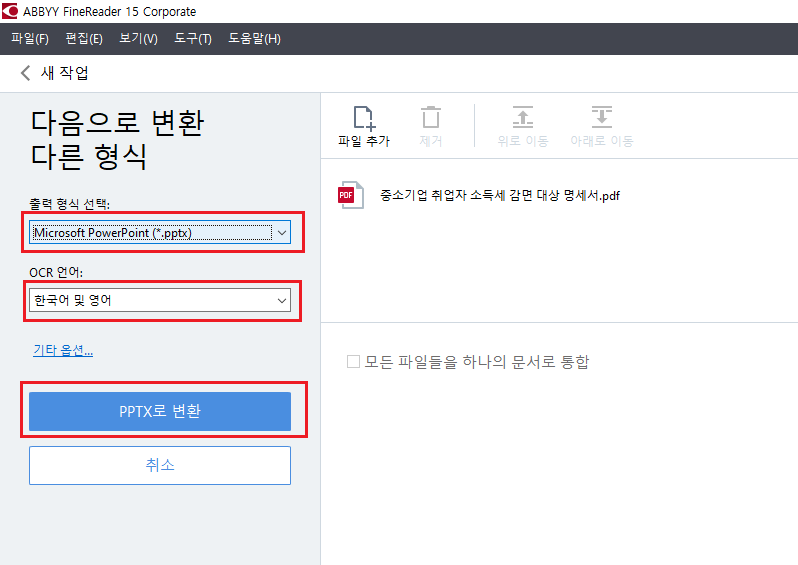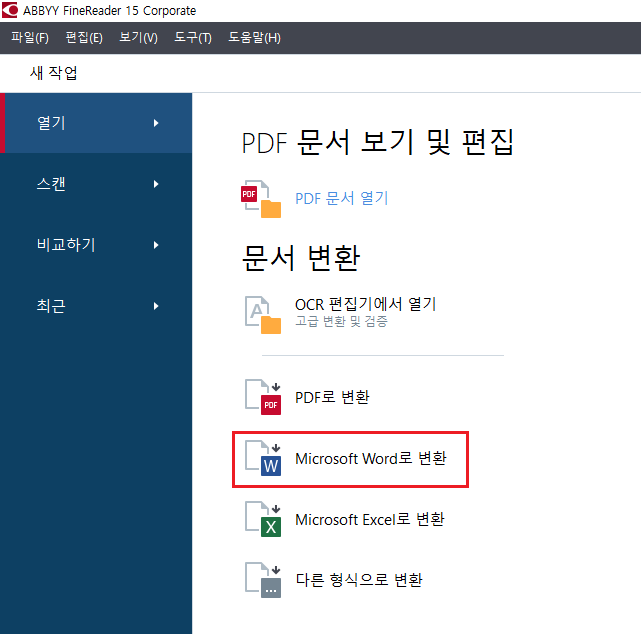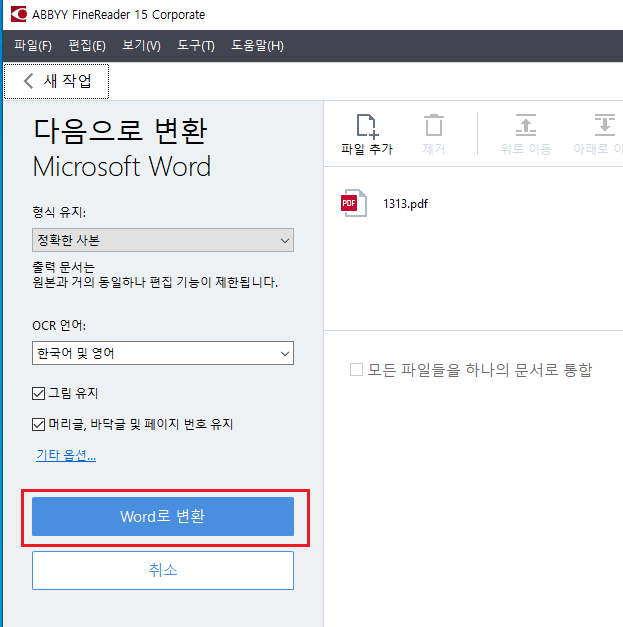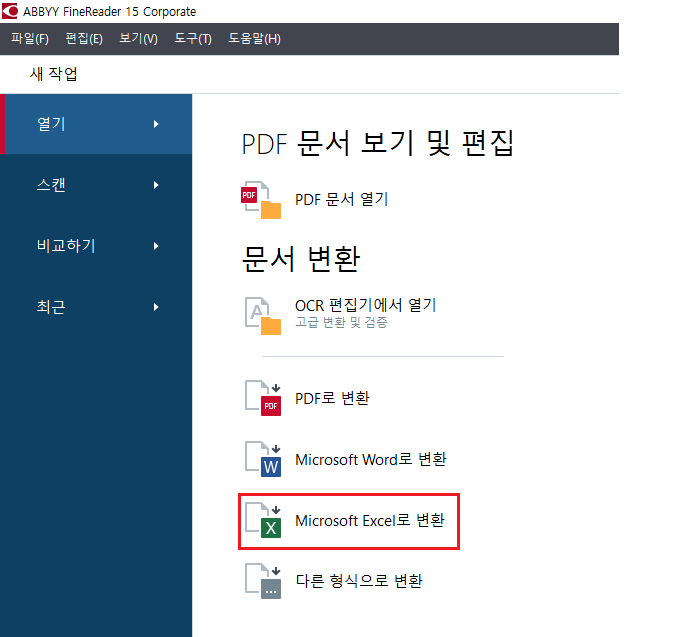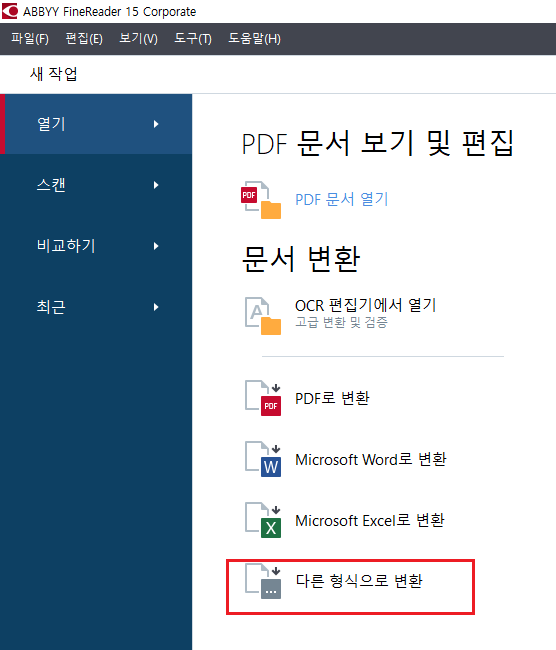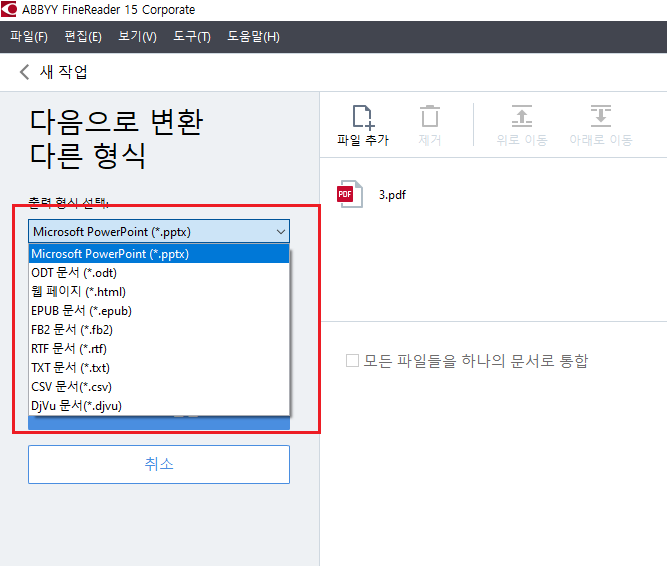교육 자료를 준비하거나 보고서, 계약서 등 중요한 문서를 PDF로 저장한 후, 필요에 따라 PPT로 변환하여 프레젠테이션을 준비할 수 있습니다. 또한, 프로젝트 진행 상황이나 결과를 PDF로 작성한 후, 이를 PPT로 변환하여 팀원들과 공유하거나 프로젝트 회의에서 발표할 수도 있습니다.
이렇게 PDF를 PPT로 변환하고 싶을 때, 파인리더 PDF를 사용하면 한 번의 클릭으로 쉽게 변환할 수 있습니다.
먼저 무료 체험판을 다운받아 볼까요? 체험판은 7일 동안 100페이지 까지 사용 가능 합니다.
1. 바탕화면에 생긴 ABBYY FineReader PDF를 클릭하여 실행합니다.
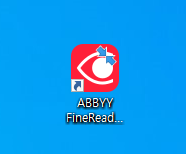
2. "기타 형식"을 클릭 하고 변환하려는 PDF파일을 열어줍니다.
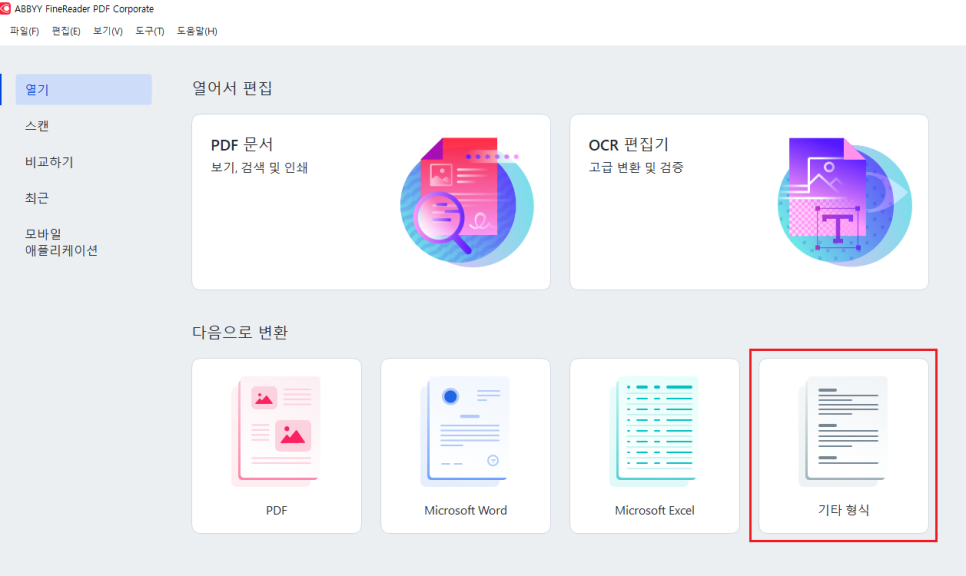
3. 출력 형식을 "Microsoft PowerPoint"로 선택 한 후 "PPTX로 변환" 버튼을 클릭 합니다.

4. "저장" 버튼 클릭!
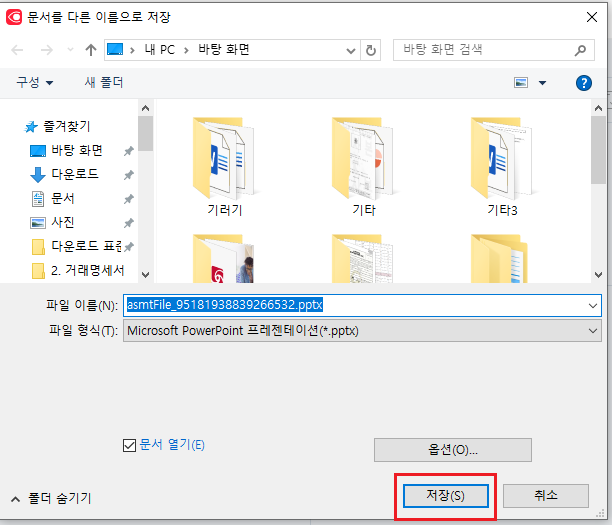
5. 변환중 입니다.
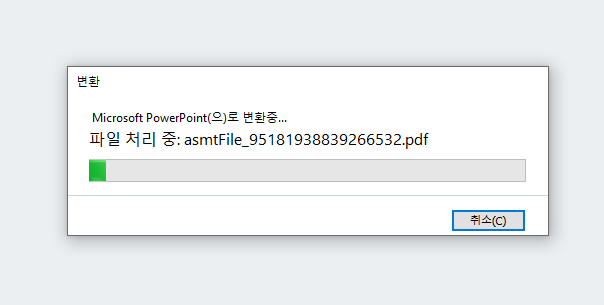
6. 아래와 같이 PPT로 변환 할 수 있습니다.
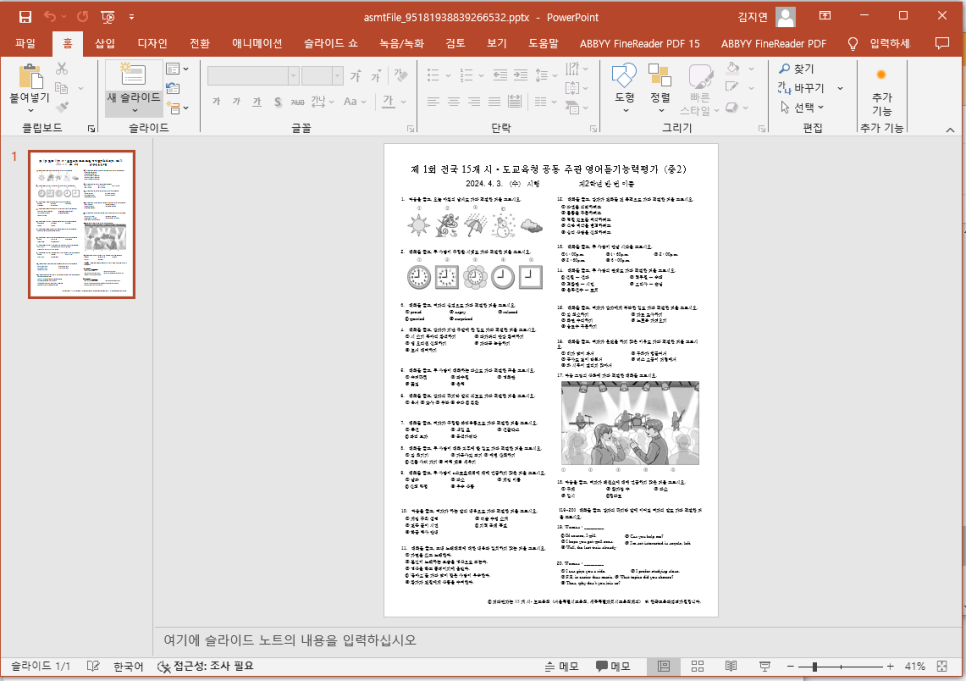
PDF를 워드로 변환하는 가장 간단한 방법
파인리더PDF를 사용하면 가장 간단하게 PDF 파일을 워드 파일로 바꿀 수 있습니다. PDF파일을 워드 파일로 변환해서 자유롭게 수정해 보세요. 7일동안 100페이지까지 사용해 보실 수 있습니다. 파
retia.tistory.com
PDF편집,변환 프로그램 선택 - 파인리더 PDF
디지털 문서 작업이 일상화된 현대 사회에서 PDF편집 및 변환 프로그램은 필수적인 도구가 되었습니다. 특히, 직장인과 학생들 사이에서 PDF파일을 효율적으로 관리하고 편집할 수 있는 프로그램
retia.tistory.com
'주요제품 소개 > ABBYY FineReader' 카테고리의 다른 글
| PDF 책갈피 만들기, 파인리더로 간편하게! (0) | 2025.03.17 |
|---|---|
| PDF를 엑셀로 쉽게 변환하는 방법 (0) | 2025.02.28 |
| 강력한 PDF편집 프로그램, FineReader PDF의 모든 것! (0) | 2025.01.17 |
| 비밀번호가 없는데도 PDF파일 암호 오류? 해결 팁 공개! (0) | 2025.01.08 |
| 법무법인 문서관리를 효율적으로, 파인리더 서버(ABBYY FineReader Server) (3) | 2024.12.02 |